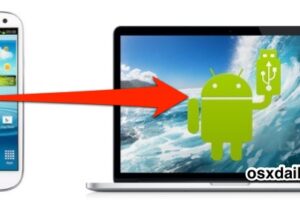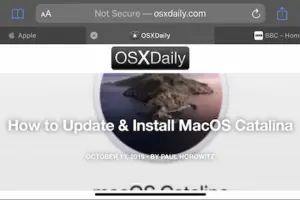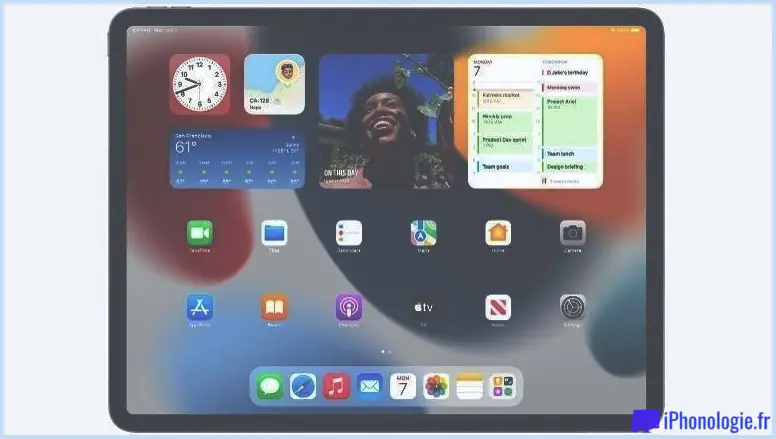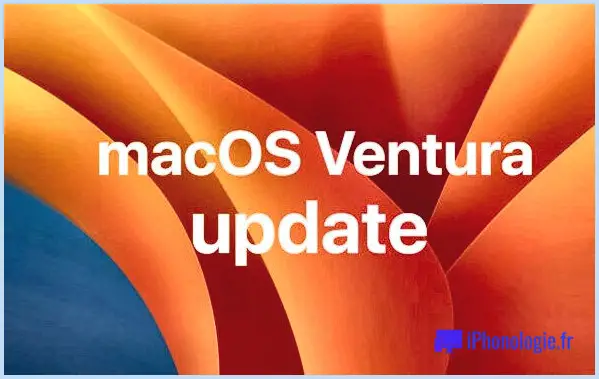Comment renommer un compte eMail dans iOS pour être plus descriptif
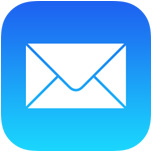 Si vous avez plusieurs comptes de courrier électronique configurés avec l'application Mail sur votre iPhone ou iPad, vous avez probablement remarqué que chaque nom de compte de courrier électronique est attribué par défaut au fournisseur, comme "iCloud", "Gmail", "Outlook" et "Yahoo". Ces noms ne sont pas les plus explicites, et cela peut devenir encore plus confus lorsque vous avez deux comptes de messagerie du même fournisseur de services configurés avec l'application Mail, où vous pouvez vous retrouver avec "Gmail" et "Gmail" ou "Outlook" et "Outlook", l'un pouvant être l'adresse par défaut tandis que l'autre est une boîte de réception diverse, sans différence évidente entre les deux. C'est ce à quoi cela peut ressembler dans la vue "Paramètres et boîtes aux lettres" de l'application Mail, un peu confus jusqu'à ce que vous alliez plus loin :
Si vous avez plusieurs comptes de courrier électronique configurés avec l'application Mail sur votre iPhone ou iPad, vous avez probablement remarqué que chaque nom de compte de courrier électronique est attribué par défaut au fournisseur, comme "iCloud", "Gmail", "Outlook" et "Yahoo". Ces noms ne sont pas les plus explicites, et cela peut devenir encore plus confus lorsque vous avez deux comptes de messagerie du même fournisseur de services configurés avec l'application Mail, où vous pouvez vous retrouver avec "Gmail" et "Gmail" ou "Outlook" et "Outlook", l'un pouvant être l'adresse par défaut tandis que l'autre est une boîte de réception diverse, sans différence évidente entre les deux. C'est ce à quoi cela peut ressembler dans la vue "Paramètres et boîtes aux lettres" de l'application Mail, un peu confus jusqu'à ce que vous alliez plus loin :
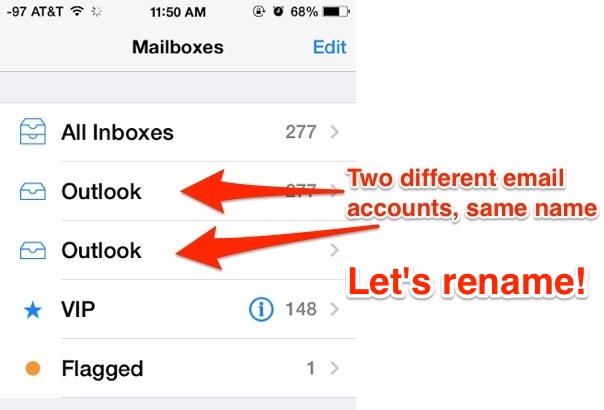
Au lieu de vous contenter de ces noms de compte de messagerie électronique indéfinis et parfois répétitifs et déroutants, vous pouvez renommer le compte en quelque chose de beaucoup plus significatif, comme l'adresse électronique ou la fonction de ce compte. Ceci est géré par les paramètres de l'application iOS Mail, et cela change simplement le côté utilisateur et la vision des choses, cela n'a aucun impact sur la façon dont le courriel est envoyé ou présenté au monde extérieur.
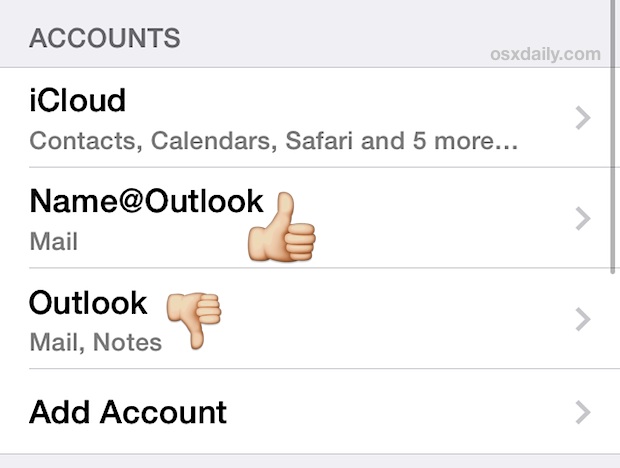
Dans cet exemple, nous prendrons un iPhone sur lequel sont configurés deux comptes de messagerie Outlook.com, qui portent tous deux le même nom, ce qui prête à confusion, dans les paramètres de messagerie et l'application Mail. Renommons le compte de messagerie pour lui donner un nom plus descriptif .
Renommer un compte de messagerie sur l'iPhone / iPad
Cela renommera la description du compte de messagerie que vous voyez dans les paramètres et les applications de messagerie, cela ne changera pas le nom de contact du compte, et cela n'a pas d'impact sur le monde extérieur lors de l'envoi de courriels. Cela ne modifiera pas non plus une adresse électronique.
- Ouvrez l'application générale "Réglages" sur l'écran d'accueil de l'iPhone / iPad, puis allez dans les réglages pour "Courrier, Contacts, Calendriers"
- Tapez sur le compte de courrier électronique spécifique que vous souhaitez renommer
- À l'écran suivant, tapez sur l'adresse électronique elle-même en haut du panneau des paramètres
- Regardez sous "Description" et entrez le nouveau nom d'identification du compte de messagerie, puis appuyez sur "Terminé" pour définir le changement
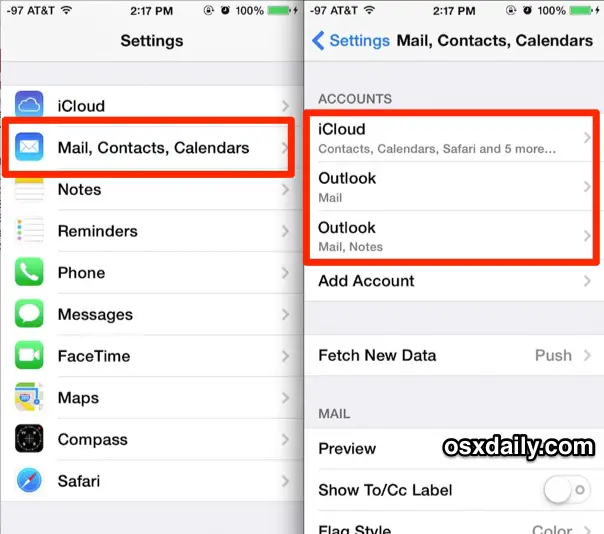

Le changement prendra effet immédiatement dans les deux paramètres de messagerie et, peut-être plus important encore, dans l'application de messagerie elle-même en regardant les boîtes aux lettres et les vues de la boîte de réception du compte.
La description nouvellement choisie devient le nouveau nom du compte de messagerie, vu ici dans cet exemple en changeant "Outlook" en "Name@Outlook" :
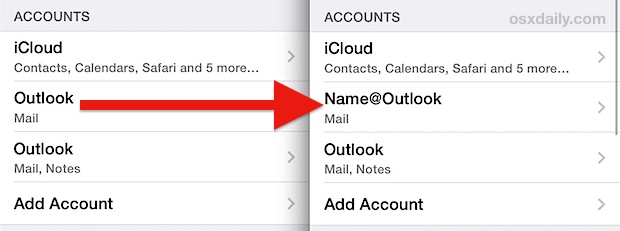
Cela est moins important si vous n'avez qu'un seul compte par fournisseur et que vous savez exactement ce qu'ils sont en regardant simplement le nom du fournisseur de courrier, mais pour ceux d'entre nous qui ont plusieurs comptes de courrier électronique, cela peut être vraiment utile et aider à différencier rapidement quel compte est quel compte. Ma préférence est de les faire ressembler à des adresses électroniques, comme "nom@domaine", car c'est généralement l'indicateur le plus évident de l'utilisation du compte, mais nommez-les en fonction de ce qui vous semble le plus logique.